Mungkin kalian pernah mengetik suatu kalimat panjang namun setelah sampai akhir paragraf, ternyata lupa kalau harus ada beberapa kalimat yang menggunakan huruf besar.
Pilihannya hanya ada dua diantara mengoreksi satu persatu atau mengubah huruf besar menggunakan tools khusus.
Sebenarnya cara merubah huruf kecil menjadi huruf besar di Excel itu cukup rumit tidak seperti di Word.
Merubah huruf kecil menjadi huruf besar yang dimaksud disini yaitu mengganti kalimat menjadi huruf kapital.
Jika didalam Microsoft Word kita lebih kenal dengan fitur bernama Change Case, sayangnya akses ini tidak berlaku di Excel. Pengguna harus melakukan beberapa langkah metode untuk bisa mengubah kalimat biasa menjadi huruf kapital.
Bayangin aja…apa gak pegel kalau satu paragraf yang kira revisi harus diketik ulang semua, jatuhnya cuma buang-buang waktu aja bukan?
Jalan satu-satunya yaitu kita harus memaksimalkan tools supaya dapat menghemat waktu serta efektifitas kerja.
Cara Merubah Huruf Kecil Menjadi Huruf Besar di Excel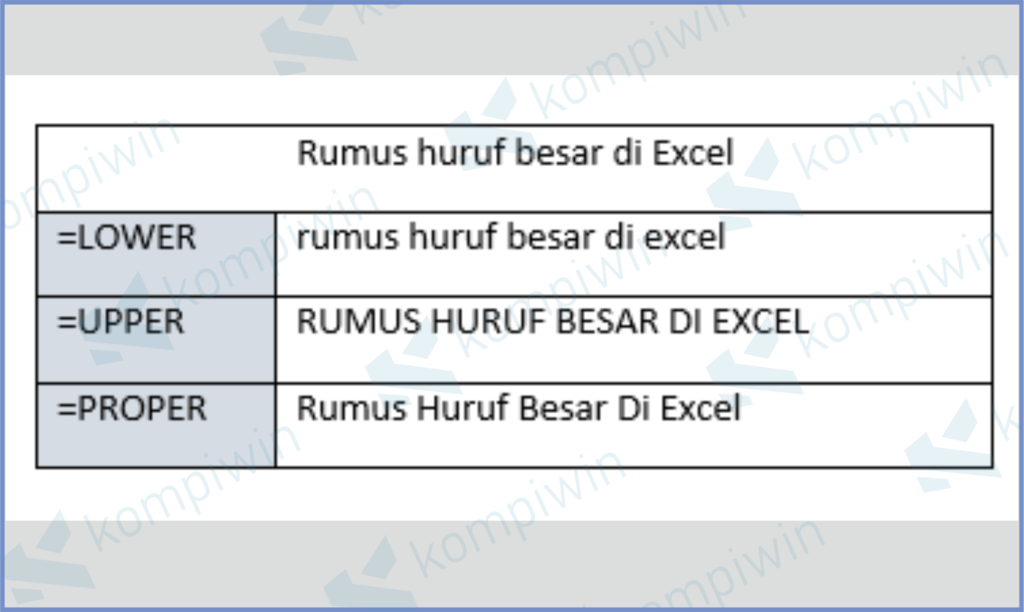
Jika di Word sudah tersedia fitur bernama Change Case, namun di Office Excel metodenya berbeda, karena disini kamu dapat merubah tulisan menjadi besar lewat rumus.
Total ada 3 rumus yang dapat membantu menyelesaikan masalah ini, untuk detailnya kita jabarkan dibawah ini :
| Rumus | Kegunaan |
| LOWER | Untuk untuk mengubah semua huruf dalam kalimat menjadi kecil semua. |
| UPPER | Untuk merubah semua huruf dalam kalimat menjadi besar semua. |
| PROPER | Untuk merubah huruf di depan kata menjadi besar/kapital. |
Bagi yang sudah penasaran cara merubah huruf kecil menjadi huruf besar di Excel, silahkan ikuti langkah dibawah ini:
- Buka Microsoft Office Excel.
- Silahkan pilih kalimat yang ingin kamu ubah hurufnya. Misal kalimat tersebut berada di sel C5, nantinya setelah kamu memasukkan rumus, di sebelahnya harus diikuti dengan kombinasi sel C5 sebagai objek utama.
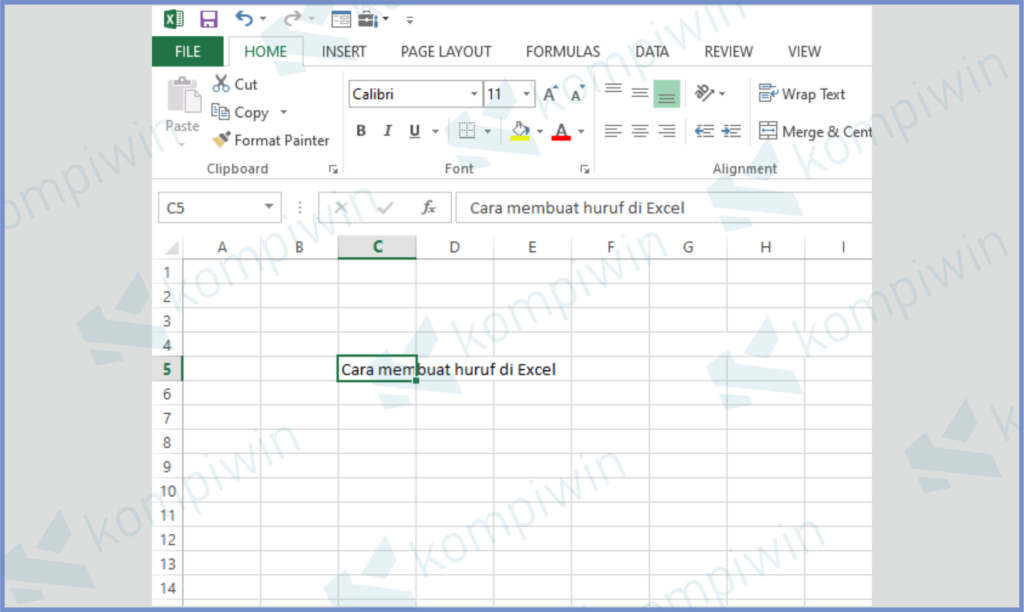
- Klik salah satu sel secara random untuk memasukan rumus, selanjutnya ketik rumus “=UPPER(sel)” kemudian enter. Berhubung sel yang akan kita ubah hurufnya berada di C5, maka rumus tersebut menyesuaikan jadi =UPPER(C5).
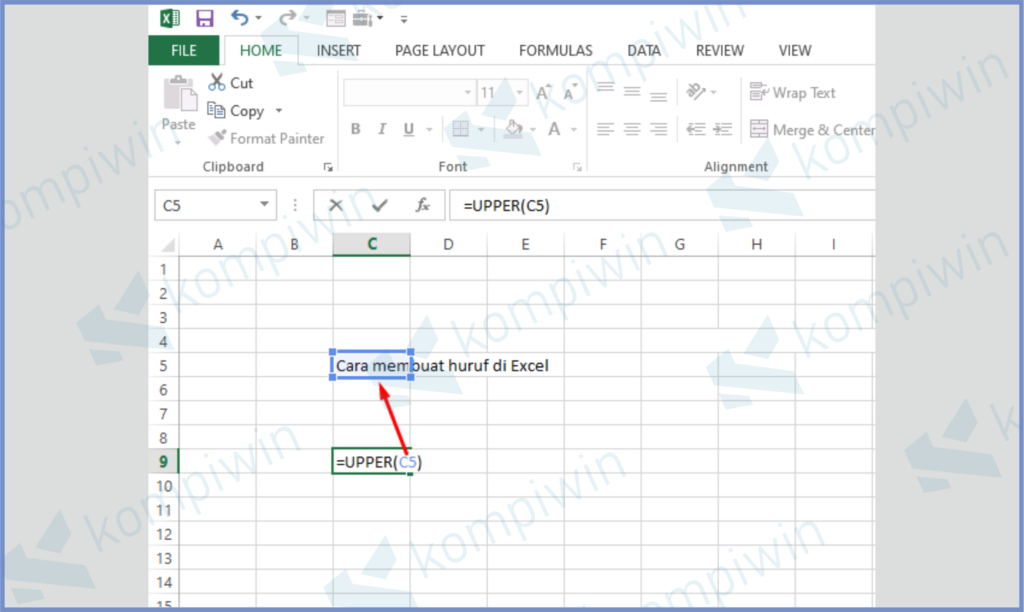
- Jika sudah di Enter secara otomatis kalimat akan diduplikasi dalam versi kapital.
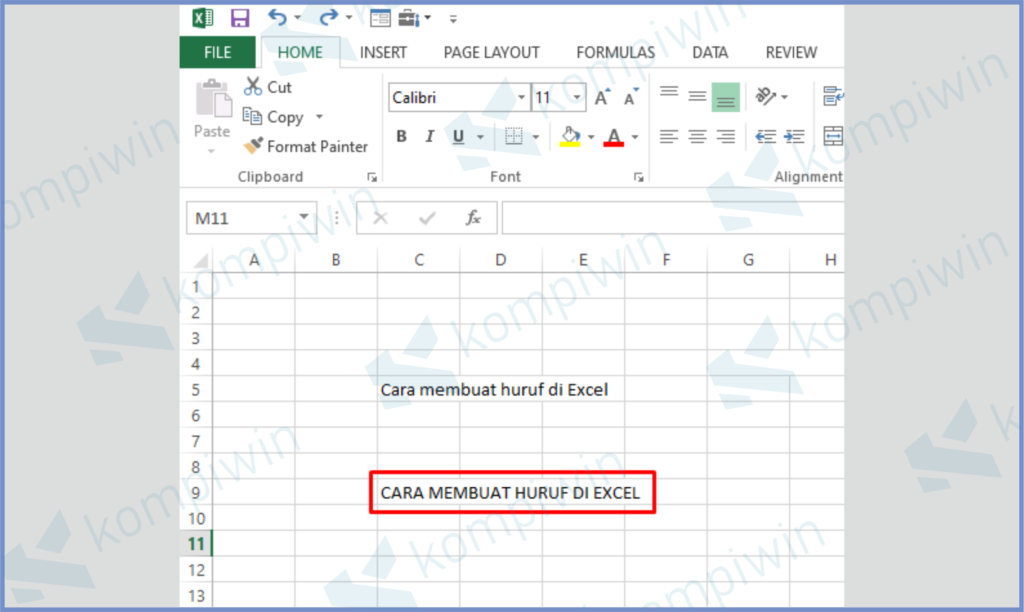
- Terakhir tinggal kamu copy sel hasil kombinasi rumus tersebut, kemudian Paste Value Special di sel pertama.
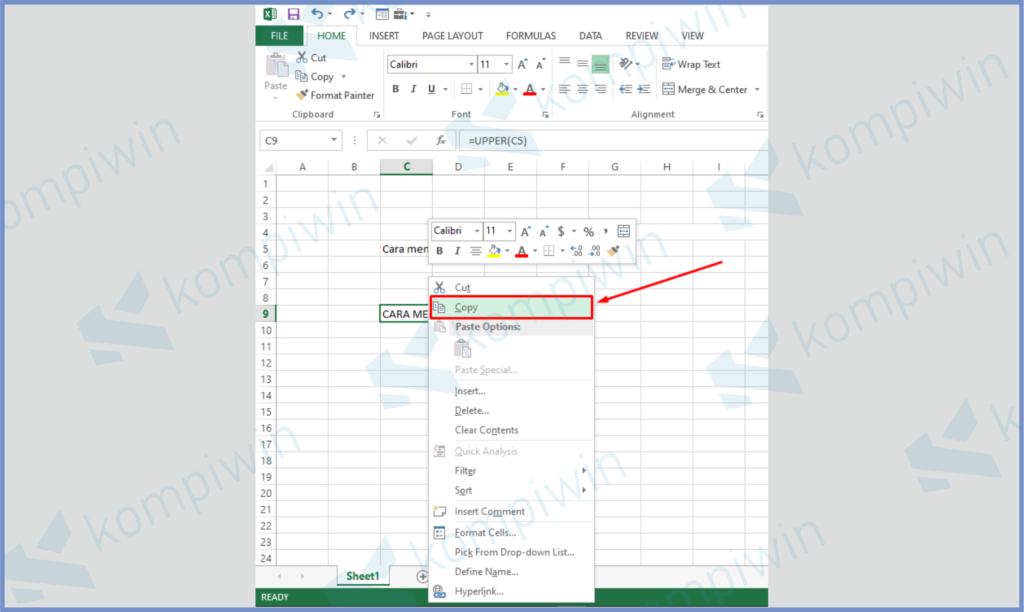
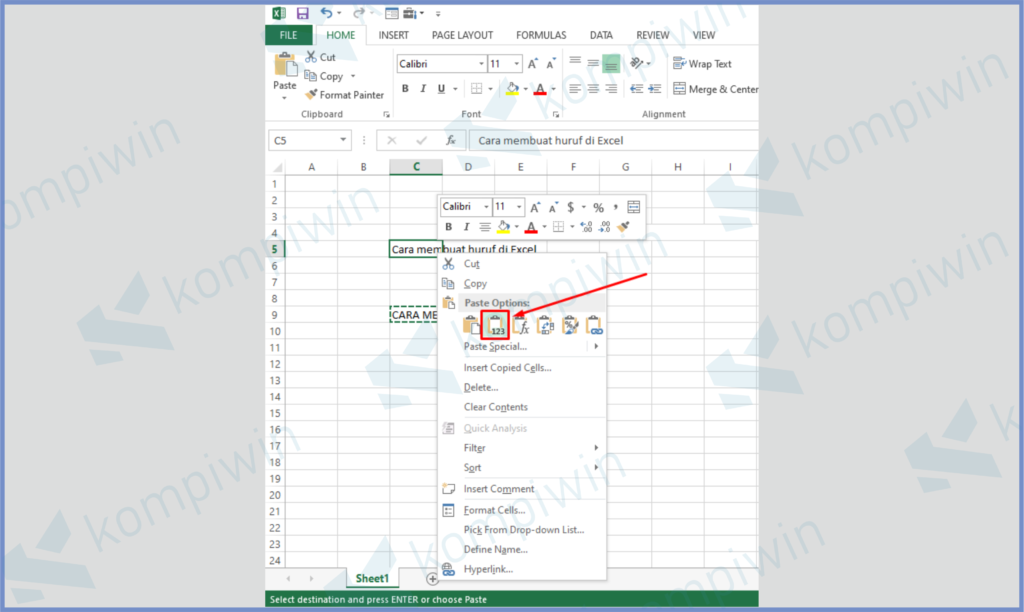
- Delete rumus awal.
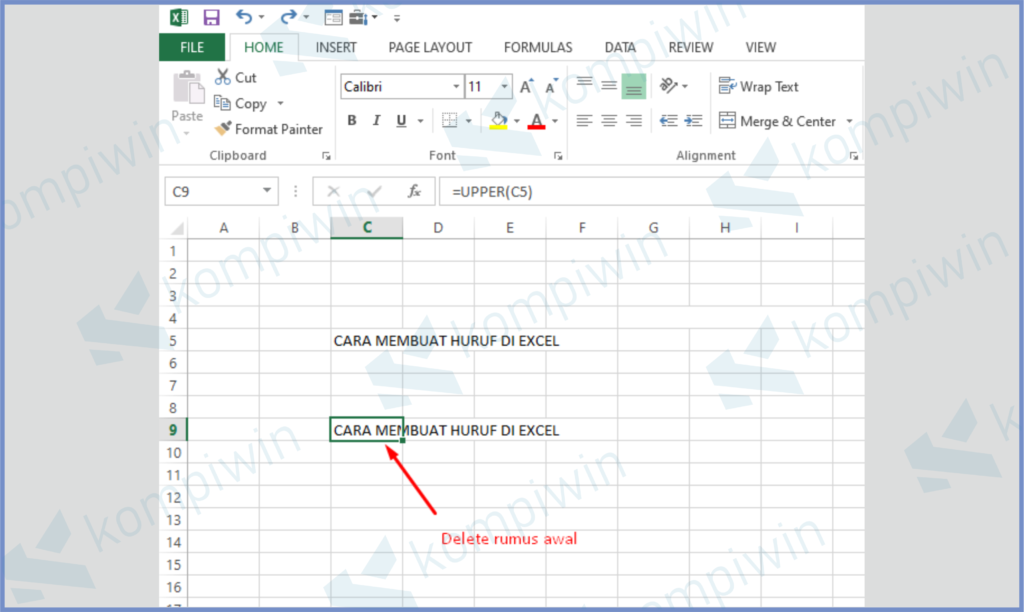
- Selamat mencoba.
Bekerja dengan 2 file Excel ? Mau lebih cepat ? Coba tampilkan 2 excel secara berdampingan.
Akhir Kata
Cara merubah huruf kecil menjadi huruf besar di Excel meski terdengar sedikit komplek ketimbang Office Word.
Namun, sebenarnya pengoperasian ini lebih ringkas ketimbang kamu perlu mengetik ulang kalimat yang salah. Silahkan dicoba dan semoga bermanfaat.




